有的小伙伴会问小编Bandizip怎么设置临时文件夹,下面小编就为大家详细的介绍一下,想知道的话就来看看吧,相信一定会帮到你们的。
Bandizip怎么设置临时文件夹?Bandizip设置临时文件夹方法
1、首先打开【Bandizip】就可以找到菜单栏【编辑】下的【设置】。
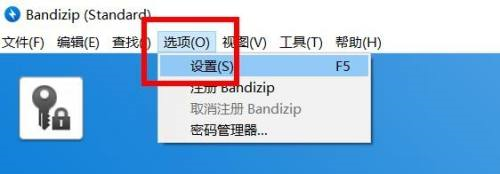
2、然后这时候就可以看到【高级】属性单击按下。
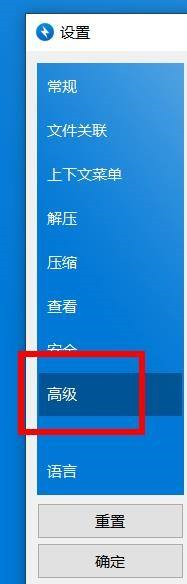
3、最后就可以看到【临时文件夹】单击按下开启。
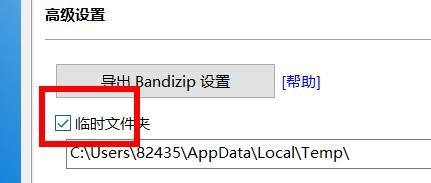
谢谢大家阅读观看,希望本文能帮到大家!
有的小伙伴会问小编Bandizip怎么设置临时文件夹,下面小编就为大家详细的介绍一下,想知道的话就来看看吧,相信一定会帮到你们的。
Bandizip怎么设置临时文件夹?Bandizip设置临时文件夹方法
1、首先打开【Bandizip】就可以找到菜单栏【编辑】下的【设置】。
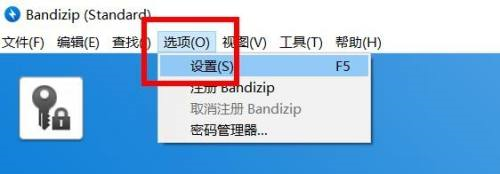
2、然后这时候就可以看到【高级】属性单击按下。
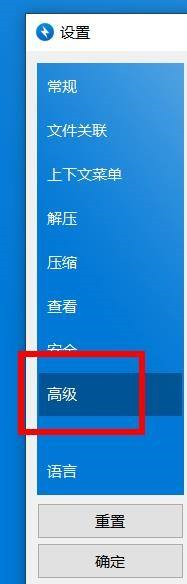
3、最后就可以看到【临时文件夹】单击按下开启。
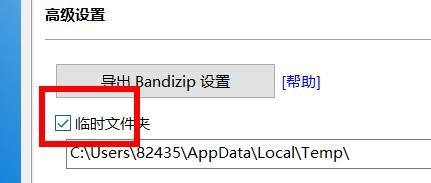
谢谢大家阅读观看,希望本文能帮到大家!